Изтеглете FlashtoolE2 и как да флашнете фърмуера, като го използвате
съвети и трикове за Android / / August 05, 2021
Знаем, че за ръчно мигане на стоковия фърмуер на всяко устройство с Android трябва да използваме флаш инструмент. Един такъв софтуер е FlashtoolE2. В тази публикация ви представяме FlashtoolE2 и ние ще ви насочим как да мигате фърмуери, като го използвате. Представихме най-новата версия на FlashtoolE2, която можете да намерите в секцията за изтегляне. Можете също така да се обърнете към подробното ръководство за инсталиране, което ще ви помогне да инсталирате стоковия фърмуер на всяко устройство.

Изтеглете FlashtoolE2
Ето връзката за изтегляне на този мигащ инструмент на фърмуера.
Изтеглете Flashtool E2В случай, че последната версия на инструмента не работи, можете да го използвате предишни версии.
Също може да харесате,
- Rockchip Batch Flashtool [Всички версии]
- Intel Phone Flashtool
Как да инсталирам фърмуер на всяко устройство с помощта на FlashtoolE2
Преди да преминете към мигащите стъпки, трябва да следвате някои насоки. Изброили сме ги по-долу.
Предварително условие
- Устройството трябва да има заряд на батерията най-малко 50%
- Компютър / лаптоп
- USB кабел
- Опитайте се да деактивирате антивируса на компютъра.
- Уверете се, че използвате инструмента, като проверите съвместимостта на архитектурата с вашия компютър.
Стъпки на инсталация
Етап 1 Изтеглете FlashtoolE2 на вашия компютър.
Стъпка 2 Стартирайте настройвам файл като администратор> Щракнете върху Инсталирай бутон. Инсталацията ще приключи за нула време.

Стъпка-3 Стартирайте помощната програма FlashTool_E2 като администратор.
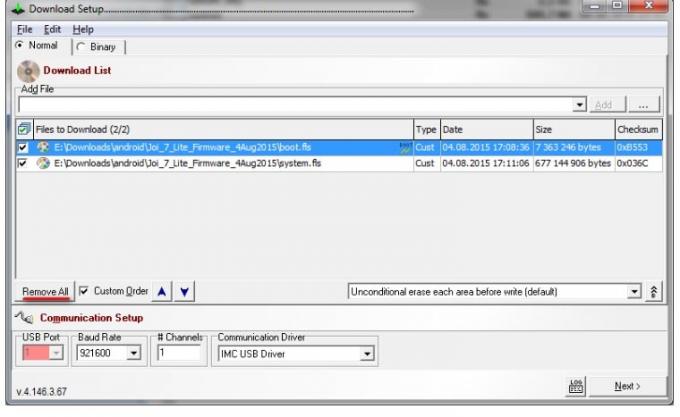
Стъпка-4 Щракнете върху Файл -> Настройки > Автоматично стартиране

Стъпка 5 Кликнете върху Файл -> Добавяне на файл за изтегляне -> отворете папката с файловете на фърмуера, изберете и кликнете върху Отворете.

Стъпка 6 Щракнете върху Файлове за изтегляне и поставете отметка, за да изберете всички файлове.

Стъпка-7 Щракване върху Следващия бутон -> В прозореца за изтегляне натиснете Стартирайте USB 1, > свържете устройството към компютъра с помощта на USB кабел.

Стъпка-8 При свързване Windows ще открие новото устройство и автоматично ще инсталира драйвера на Intel USB Flash Loader Utility.
Стъпка-9 Сега изключете устройството от компютъра и натиснете Стартирайте USB 1 бутона отново.
Стъпка-10 Отново свържете отново устройството с компютъра. Започва процесът на инсталиране на фърмуера, който ще отнеме няколко минути.
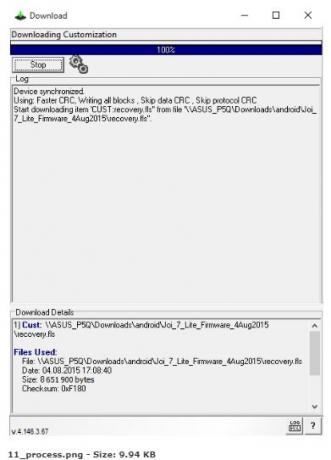
Стъпка-11 След като инсталацията приключи, ще видите екран с надпис за успешна инсталация.
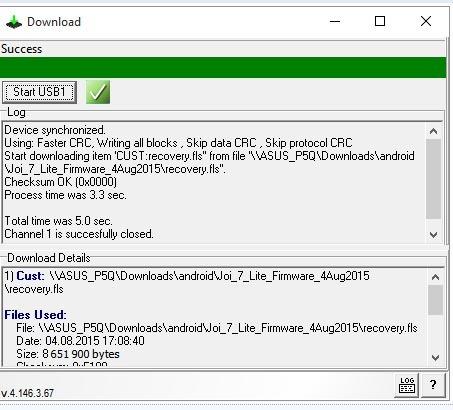
Стъпка-12 Сега изключете устройството и го рестартирайте ръчно.
Това е, момчета. Надяваме се, че това ръководство за FlashtoolE2 ще ви помогне да инсталирате и флаш фърмуери на вашите Android устройства.
Източник
Swayam е професионален технически блогър с магистърска степен по компютърни приложения и също има опит с разработването на Android. Той е убеден почитател на Android Android OS, Освен технологичните блогове, той обича да играе, да пътува и да свири / преподава китара.


![Как да инсталираме AOSP Android 10 за Walton Primo EF9 [GSI Treble Q]](/f/b127047f379f4e6c46af981b5aed3853.jpg?width=288&height=384)
